こんにちは、新しい Apple Watch を購入しましたか? Apple Watch で iPhone のロックを解除する方法をご存知ですか? 同時に、iPhone で Apple Watch のロックを自動的に解除することもできます。すごいですね!
この記事では、生活をより便利にする Apple Watch のブラック テクノロジーについて学べます。使い方を学んだら、友達に自慢できます! ぜひご覧ください!
パート1. Apple Watchについて

Apple では、個人データを保護するために、Apple Watch を最初に設定するときに PIN を入力するよう求めています。Apple Watch が手首から外れたことが感知されると、小さな数字キーパッドで PIN を入力してロックを解除するよう求められます。
これには多くの利点があります。たとえば、時計を盗まれても情報は安全です。また、時計に PIN を設定することが Apple Pay を使用する唯一の方法です。
ただし、Apple Watch 自体の画面サイズが限られているため、PIN コードを入力するときに間違った PIN をクリックしてしまい、常に再入力を余儀なくされる可能性があります。
iPhone または Apple Watch を設定したら、Apple Watch を自動的にロック解除したり、Apple Watch で iPhone のロックを解除したりすることが非常に簡単になります。一緒に勉強しましょう。
パート2. iPhoneからApple Watchを自動的にロック解除する
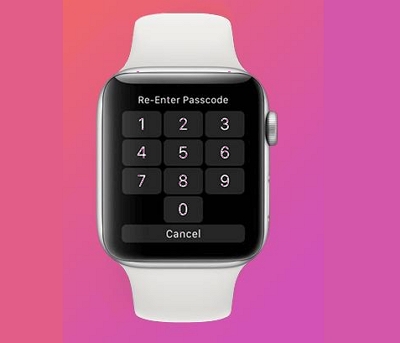
iPhone のロックを解除すると Apple Watch も自動的にロック解除されるようになりました。これにより、Apple Watch のデジタル ダイヤルを慎重にタッチしてロックを解除する必要がなくなります。
以下の 2 つの設定方法のいずれかを選択すると、パスワード/Touch ID/Face ID を使用して iPhone のロックを解除し、同時に Apple Watch のロックも自動的に解除できます。
オプション1. iPhoneでの設定
ステップ1. Apple Watch アプリを起動します。
ステップ2. パスワードを見つけてクリックします。
ステップ3. 「iPhoneでロック解除」を「オン」の位置にスライドします。
ステップ4. プロンプトが表示されたら、Apple Watch 画面に PIN を入力します。
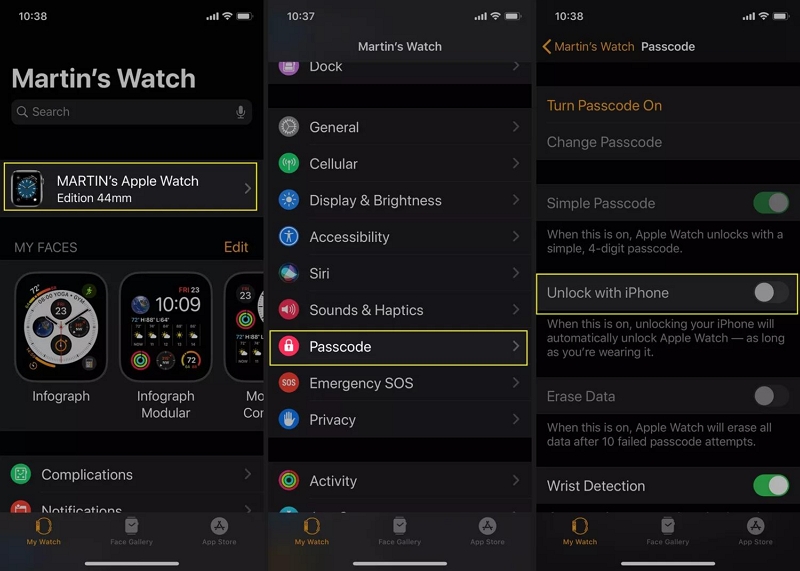
オプション2. Apple Watchでの設定
ステップ1. 設定アプリを開きます。
ステップ2リストの一番下までスクロールして、「パスワード」を選択します。
ステップ3. 「iPhoneでロック解除」を「オン」の位置にスライドします。
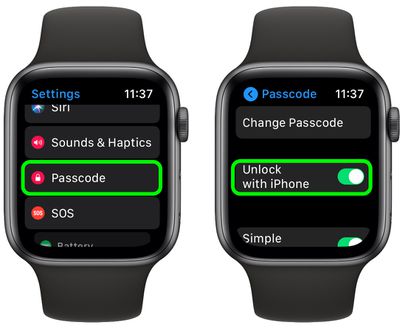
注意: ロックを解除するには、iPhone が Apple Watch の通常の Bluetooth 範囲内 (約 33 フィートまたは 10 メートル) にある必要があります。Apple Watch で Bluetooth がオフになっている場合は、時計でパスコードを入力してロックを解除してください。
パート3. Apple Watchを使用してiPhoneのロックを解除する方法
場合によっては、サングラスやマスクを着用して顔を覆う必要があり、iPhone のロックを解除できなくなることがあります。
Apple Watch をお持ちの場合は、さらに便利です。Apple Watch をロック解除したままにして、持ち上げて iPhone を起動するだけで、iPhone のロックが解除されます。顔認識やパスコードは不要です。

Apple WatchでiPhoneのロックを解除するための条件:
- Face ID を使用し、iOS 14.5 以降を実行している iPhone (iPhone X 以降)
- watchOS 7.4以降を搭載したApple Watch Series 3以降
- Apple Watchは iPhoneとペアリング.
- Apple Watch と iPhone で Bluetooth と Wi-Fi がオンになっている必要があります。
- Apple Watch にパスワードを設定し、手首検出をオンにする必要があります。
- Apple Watch を手首に装着し、ロックを解除する必要があります。
- 顔を覆うマスク、または目を覆うメガネを着用する必要があります。
以下の操作は、上記の条件が満たされた場合にのみ成功します。
Apple WatchでiPhoneのロック解除を設定する
ステップ1. iPhoneの設定アプリを開きます
ステップ2. 「Face IDとパスワード」をタップし、パスワードを入力します。
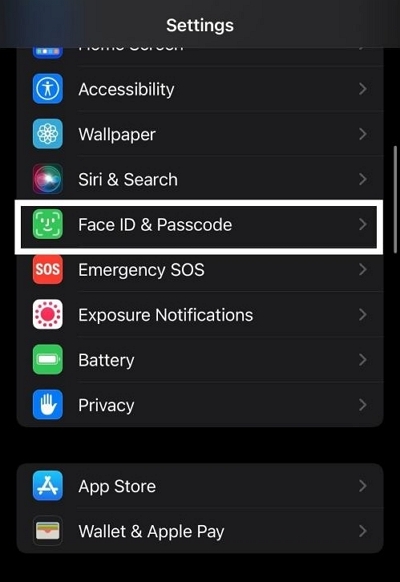
ステップ3. 「Apple Watch でロック解除」までスクロールし、時計の名前の横にある機能をオンにします。時計で手首検出が有効になっていない場合は、オンにするように求められます。
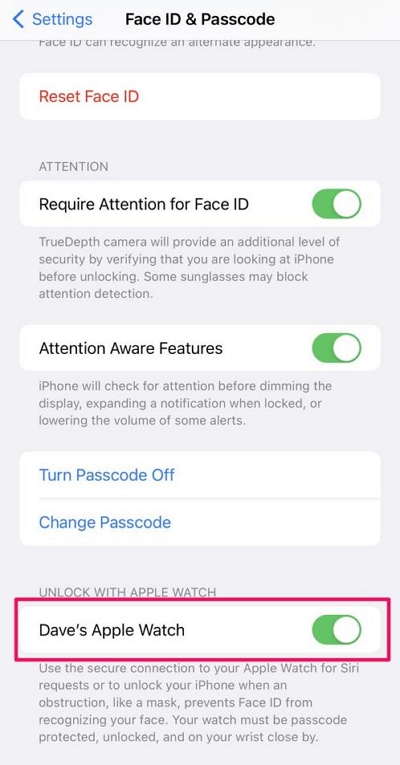
ステップ4. [オンにする]をクリックします。
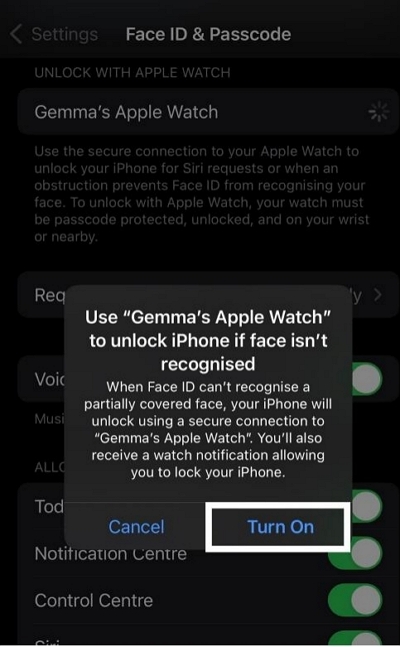
次回、顔を半分隠した状態で Face ID を使用して iPhone にログインしようとするときは、Apple Watch を装着してロックを解除し、iPhone を起動して一目見るだけでロックを解除します。Apple Watch から「ピン」という音が鳴り、電話のロックが解除されたことが通知されます。
ボーナス:パスコードなしでiPhoneの画面ロックを解除します。
Apple WatchでiPhoneのロックを解除する以外にも、100%を安全にする別の方法があります。iPhoneのロック画面を解除するのにパスコードやApple IDは必要ありません。これはユニバーサル Passixer iPhoneロック解除.
Passixer iPhone Unlocker の主な機能は次のとおりです。
- 画面をワイプして4/6桁のパスワード、Touch ID、Face ID
- たった3ステップでiCloudアクティベーションロックを素早く回避
- パスワードなしでApple IDを簡単に削除
- あらゆる種類のiOSデバイスからMDMを効率的に削除
- ワンクリックでiTunesバックアップ暗号化パスワードを削除
パスコードなしで iPhone のロック画面のロックを解除する方法を説明します。
ノート:
1. ロック画面を削除すると、すべてのデータと設定が削除されます。(以前に iCloud にバックアップしたことがある場合は、iCloud からデータを復元できます。)
2. 事前に「iPhoneを探す」をオフにしておくことをお勧めします。そうしないと、ロックが解除されない場合があります。「iPhoneを探す」が有効になっている場合は、iCloud パスワードを入力してデバイスをリセットし、ロックを解除する必要があります。
3. ロックを解除する前に必ず登録してください。
ステップ1: Passixer iPhone Unlocker を PC または Mac に無料でダウンロードします。USB ケーブルで iPhone をコンピューターに接続し、Passixer プログラムを起動します。
ステップ2: 3 つのオプションから「パスワードの消去」を選択すると、iPhone が自動的に検出されます。

ステップ3: iPhone の情報が正しいことを確認してください。[開始] をクリックすると、デバイスのファームウェア パックがダウンロードされます。

ステップ4: ファームウェア パックをダウンロードした後、Passixer iPhone Unlocker はロック解除を確認するために「0000」の入力を求めます。

ステップ5: ロック解除プロセスが続行するまでお待ちください。完了すると、iPad のロックが正常に解除されます。

iOS デバイスが無効になっていたり、開けなかったり、角に曲がってしまったりしたときは、Passixer iPhone Unlocker がいつでも役に立ちます。
よくある質問
Q1: Apple Watch のパスコードをオフにするにはどうすればいいですか?
Apple Watchの場合: [設定] > [パスコードの選択] > [パスコードをオフにする] をクリックします。
iPhoneの場合: Apple Watch アプリを開き、「マイウォッチ」>「パスコード」>「パスコードをオフにする」を選択します。
Q2: シンプルなパスコードを使用したり、パスコードをオフにしたりできないのはなぜですか?
同期された iPhone が会社や学校などの組織によって管理されている場合、「簡単なパスコード」および「パスコードをオフにする」ボタンが利用できないことがあります。組織の管理者に確認してください。
結論
Apple Watch で iPhone のロックを解除する方法と、iPhone で Apple Watch のロックを解除する方法を習得すると、電話のロックを解除するためにフェイスマスクを外すことなく、両方のデバイスを使用できるようになります。iPhone/iPad のロックを解除する必要がある場合は、Passixer iPhone Unlocker をチェックしてください。
